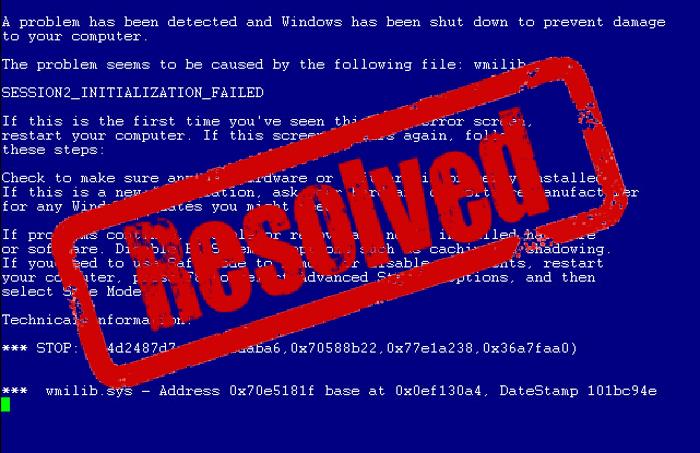Un errore di Windows abbastanza comune e che potrebbe capitarci durante l’utilizzo del nostro PC è quello di vedere ogni tanto una schermata blu con delle scritte strane. Qui a seguire vediamo come possiamo risolvere questo problema ed eventualmente capire quale sia la causa.
Cosa significa una schermata di errore blu o nera?
Una schermata blu o anche nera improvvisa mentre stiamo utilizzando il nostro PC è sintomo di un errore imprevisto causato da problemi sia hardware che software.
I motivi per cui Windows ci mostra in modo random la schermata blu di errore per poi riavviare completamente il nostro Computer possono essere dovuti da:
- Driver dei vari componenti hardware non aggiornati
- Problemi di tipo hardware che prevedono la sostituzione del pezzo (RAM, Scheda madre, Scheda video, Processore, alimentatore, etc. etc.)
- Virus / Malware
- File corrotti / danneggiati
- Surriscaldamento del Computer
Possibili soluzione per risolvere il problema della schermata blu di Windows
In base al tipo di problema potremo ricorrere a diverse soluzioni che ci permettono di correggere eventuali errori hardware e software.
1. Formattazione e ripristino del sistema operativo. soluzione drastica!
Il primo metodo più drastico è quello di formattare e ripristinare il sistema operativo. Prima di procedere vi consiglio di fare un backup dei dati più importanti e:
- Controllare se abbiamo un punto di ripristino e portare ad uno stato precedente il computer. Qui trovi la guida su come ripristinare il PC ad un punto di ripristino precedente
- Formattare completamente il computer e reinstallare Windows da zero. Qui trovi la guida per formattare e ripristinare Windows da zero
- Se avete Windows 10 potrete provare a formattare Windows 10 senza perdere tutto
2. Aggiornare Driver dei vari componenti hardware
Prima di procedere con una formattazione completa del computer potrete provare ad aggiornare i driver del vostro PC. Se non avete mai fatto questa procedura molto probabilmente rimarrete stupiti di quanti driver dovrete aggiornare e da quanto non sono stati aggiornati. Lo dico per esperienza perchè se è la prima volta che fate questa scansione molto probabilmente tutti i componenti hardware che comprendono scheda madre, video, audio, etc. etc. dovranno essere aggiornati.
A maggior ragione se il vostro PC è partito con una installazione di Windows datata ed avete effettuato l’aggiornamento a Windows 10 senza mai aggiornare nessun driver la schermata di errore blu potrebbe essere causato da un conflitto dei vostri componenti e le nuove ottimizzazioni di Windows 10.
Per aggiornare i driver di un PC il mio software preferito è Driver Booster che mi ha già salvato in diverse occasioni. Installando Driver Booster potremo effettuare una scansione completa e aggiornare tutti i driver in un colpo solo senza dannarci troppo! Qui trovi la guida su come aggiornare i driver mancanti di un PC Windows.
3. Come eliminare virus / malware
Altro tasto dolente sono i possibile virus / malware / adware & Company che potremo aver contratto nel tempo. Qui dovremo affidarci ad un buon antivirus che comunque potrebbe non risolvere il problema alla fine. Come si dice “tentar non nuoce” e quini essendoci soluzioni gratuite tanto vale provare a vedere se il problema si risolve. Le soluzioni che vi consiglio sono:
Come capire la causa della schermata blu di Windows se diversa da quelle segnalate
Se arrivati a questo punto non avete ancora risolto dovrete sbattervi per capire quale sia il problema andando a controllare il messaggio che vi viene segnalato quando vi appare la schermata blu. Come fare se quando vi appare la schermata blu è troppo poco il tempo per leggere tutta quella pappardella di testo?
Niente paura perchè ci viene in soccorso il programma BlueScreenView che non necessita di un’installazione, ma dovrà essere eseguito all’occorrenza quando necessario. Qui dove scaricare il programma gratis.
Una volta scaricato lo zip ci basterà avviare l’eseguibile BlueScreenView.exe per poter vedere le ultime schermate blu e leggere con tutta tranquillità il messaggio di errore in modo da capirne la causa. Qui a seguire la schermata di esempio per capire cosa fa questa piccola utility:
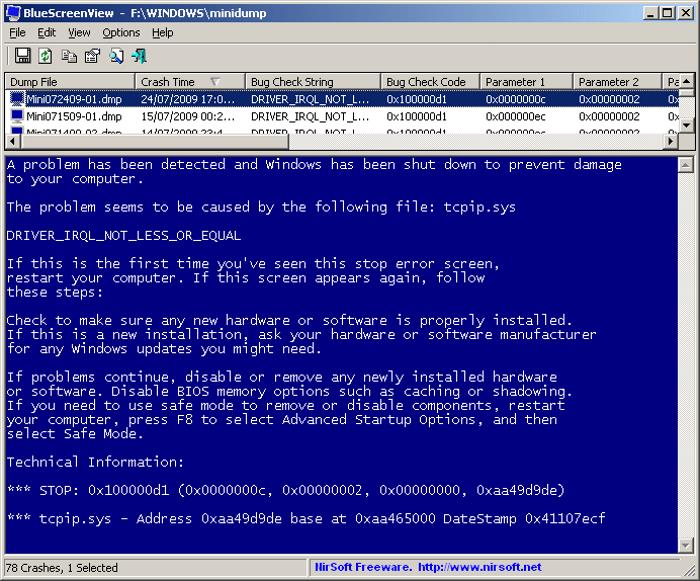
Come ultima risorsa vi segnalo anche la guida sul Forum di Microsoft.
Video tutorial:
Nuova soluzione 2023 Boot Genius
Arrivati nel 2023 mi sto rendendo conto che con componenti sempre più vari, quindi driver, programmi differenti che possono causare problemi, le soluzioni gratis non sempre risolvono il problema.
Dopo aver risolto alcuni problemi con i vari software 4DDIG, vi segnalo anche Boot Genius che ci permetterà in poco tempo di individuare e risolvere il problema delle schermate blu di Windows ed evitare arresti anomali mentre stiamo facendo magari qualcosa di importante.
Le funzioni principali del programma sono le seguenti:
- Avvia tutti i computer che non si avviano correttamente.
- Ripara automaticamente in pochi minuti i problemi di Windows come schermo blu/nero, arresto anomalo del sistema, ecc.
- Reimposta la password locale e di dominio di Windows.
- Semplice backup/ripristino/gestione delle partizioni.
- Recupera i dati anche da dischi rigidi non avviabili.